Linux环境 搭建Jenkins+SVN+Maven持续集成环境
<Server port="8075" shutdown="SHUTDOWN"> <Connector port="8070" protocol="HTTP/1.1" URIEncoding="UTF-8" connectionTimeout="20000" redirectPort="8443" /> <!-- Define an AJP 1.3 Connector on port 8009 --><Connector port="8079" protocol="AJP/1.3" redirectPort="8443" />
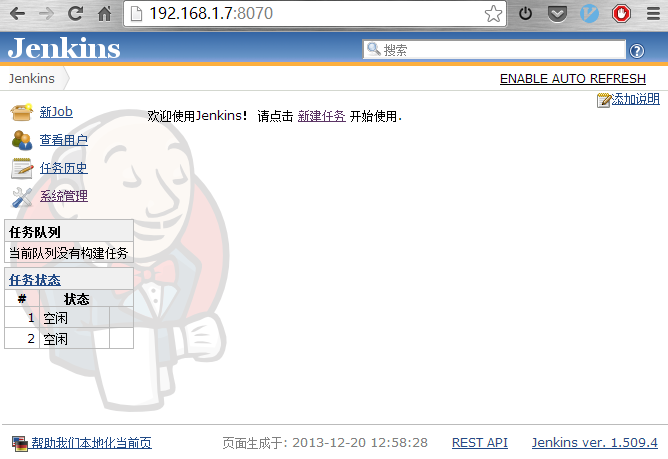 ?
?
二、配置SVN
Jenkins默认集成了SVN插件。创建任务时,在源码管理中选择Subversion,然后填写Repository URL即可。
第一次需要填写SVN账号和密码。
三、手动配置Maven
1. 解压缩apache-maven-3.1.1-bin.tar.gz,(命令:tar -xvf apache-maven-3.1.1-bin.tar.gz)
2. 修改settings.xml,配置本地仓库路径,私服地址,及私服账号(用于发布文件至私服)
<!-- 本地仓库,此处使用相对路径 --><localRepository>../repository</localRepository><!-- 私服配置 --><profiles> <profile> <id>myprofile</id> <repositories> <repository> <id>nexus</id> <name>local nexus</name> <url>http://192.168.1.x:8081/nexus/content/groups/public/</url> <releases><enabled>true</enabled></releases> <snapshots><enabled>true</enabled></snapshots> </repository> </repositories> <pluginRepositories> <pluginRepository> <id>nexus</id> <name>local nexus</name> <url>http://192.168.1.x:8081/nexus/content/groups/public/</url> <releases><enabled>true</enabled></releases> <snapshots><enabled>true</enabled></snapshots> </pluginRepository> </pluginRepositories> </profile></profiles><!-- 私服账号配置,可选 --><!-- id对应工程pom.xml中distributionManagement下的repository,用于发布文件至私服仓库 --> <servers> <server> <id>nexus-release</id> <username>admin</username> <password>admin123</password> </server> <server> <id>nexus-snapshots</id> <username>admin</username> <password>admin123</password> </server></servers>
?
3. 配置Maven环境变量
修改/etc/profile文件,添加配置
export MAVEN_HOME=/app/liubo/tools/apache-maven-3.1.1/export MAVEN_OPTS="-Xms256m -Xmx512m"export PATH=${PATH}:${MAVEN_HOME}/bin?
保存文件,并运行如下命令使环境变量生效
在控制台输入如下命令,如果能看到Maven相关版本信息,则说明Maven环境变量已经配置成功
mvn -v
?
4. 在Jenkins中手动配置Maven
打开“系统管理”->“系统配置”->“Maven”-> “Maven安装…”,不勾选“自动安装”,在MAVEN_HOME中填写maven路径,然后保存。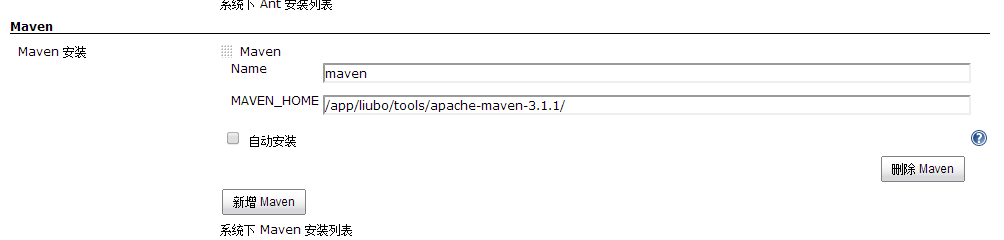
构建任务
1. 点击“新Job”,输入名称,勾选“构建一个maven2/3项目”。
2. 配置SVN:在“源码管理”中勾选“Subversion”,在Repository URL中填写SVN地址。
3. 配置Maven:在“Build”-> “Goals and options”填写下面内容(清理 、打包 、 跳过单元测试)
clean package -Dmaven.test.skip=true
?
4. 保存后,点击“立即构建”,可以在“Build History”中查看构建信息。
—-? END —-
?
?
?